Gestión de Usuarios y Roles en Zoho Books
Usuario del usuario
Un usuario es alguien que tiene acceso a su organización Zoho Books. Una organización en Zoho Books puede tener varios usuarios.
Función
Un rol se refiere al nivel de accesibilidad que un usuario puede tener en una organización. En Zoho Books, tenemos roles estándar como administrador, personal, personal para clientes particulares y personal de hojas de tiempo.
Para saber más sobre estos roles:
- Ir a la página Configuración > > > > Usuarios y roles .
- Seleccione el Roles en la parte superior de la página.
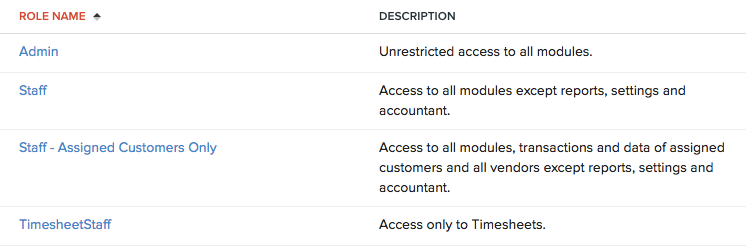
Los roles predeterminados en Zoho Books no se pueden editar ni eliminar. ¿Quieres crear tu propio papel? Intenta Funciones personalizadas .
En esta página…
- Añadir usuario
- Editar usuario
- Funciones personalizadas
- Campos adicionales para usuarios
- Marcar usuario como inactivo
- Eliminar usuario
Añadir usuario
Al crear una cuenta de Zoho Books, te conviertes en el administrador predeterminado de tu organización. Una vez que usted es un administrador, puede agregar varios usuarios con diferentes roles a su organización. Así es como puedes hacerlo:
- Ir a la página Configuración > > > > Usuarios y roles .
- Haga clic en el Invitar al usuario en la esquina superior derecha de la página.
- Introduzca la dirección de correo electrónico, el nombre y el papel del usuario que va a invitar a su organización.
- Haga clic en Haz clic Guardar .
Después de hacerlo, se enviará un correo electrónico al nuevo usuario, desde donde tendrá que verificar el enlace y configurar una contraseña de inicio de sesión para acceder a su organización Zoho Books.
Nota:
Solo los usuarios con acceso al administrador pueden agregar nuevos usuarios.
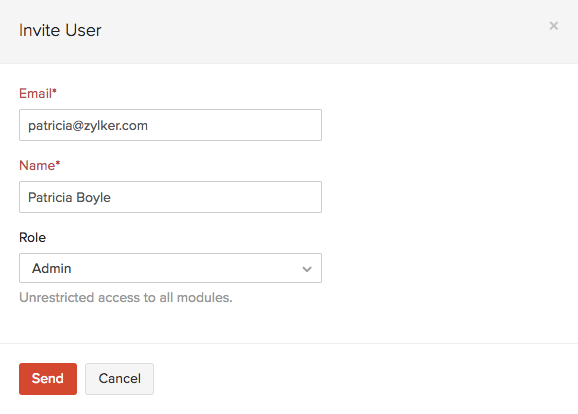
Editar usuario
Después de haber añadido un nuevo usuario, puede editar sus datos si es necesario. Así es como:
- Ir a la página Configuración > > > > Usuarios y roles .
- Seleccione el usuario cuyos detalles desea cambiar.
- Haga clic en Haz clic Editar sección .
- Realice los cambios necesarios y haga clic en Guardar .
Nota:
Solo los usuarios con acceso al administrador pueden editar la información del usuario.
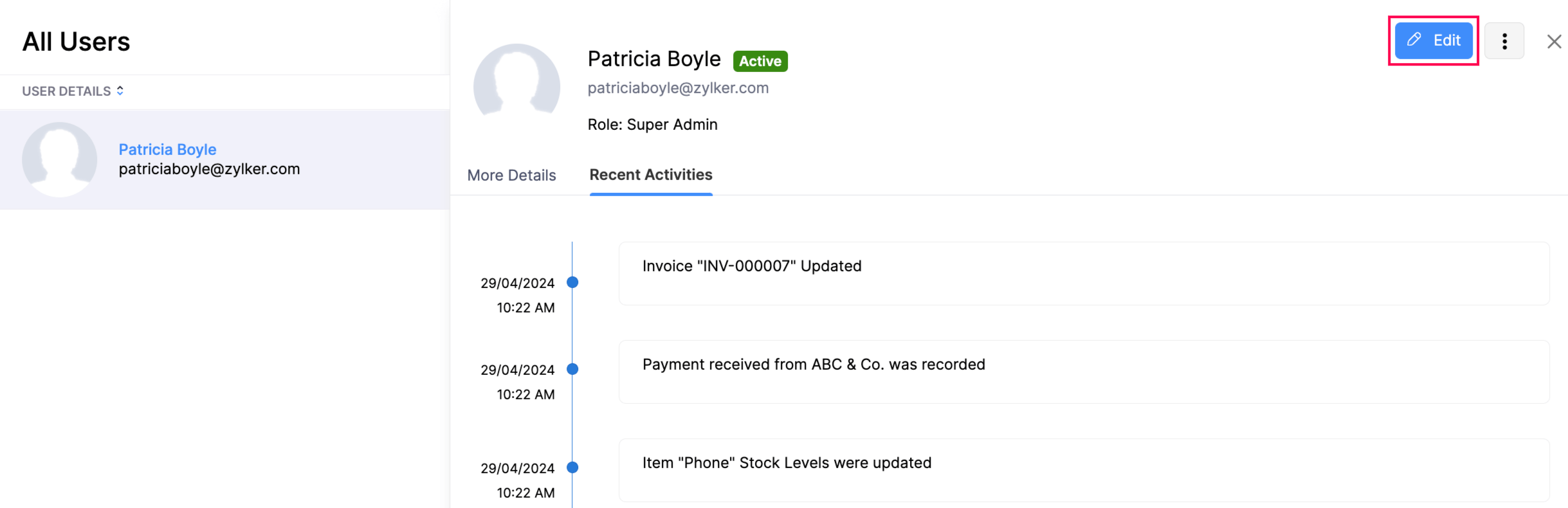
Funciones personalizadas
Aparte de las funciones estándar (como administrador, personal, etc.) en Zoho Books, puede agregar roles adicionales con diferentes niveles de acceso. Estos roles se llaman roles personalizados.
Para agregar un rol personalizado:
- Ir a la página Configuración > > > > Usuarios y roles .
- Seleccione el Roles en la parte superior de la página.
- Haga clic en el Nuevo papel botón en la esquina superior derecha de la página.
- Seleccione los módulos y el nivel de acceso que desea proporcionar para el rol.
- Haga clic en Haz clic Más permisos para opciones de acceso adicionales.
- Haga clic en Haz clic Guardar .
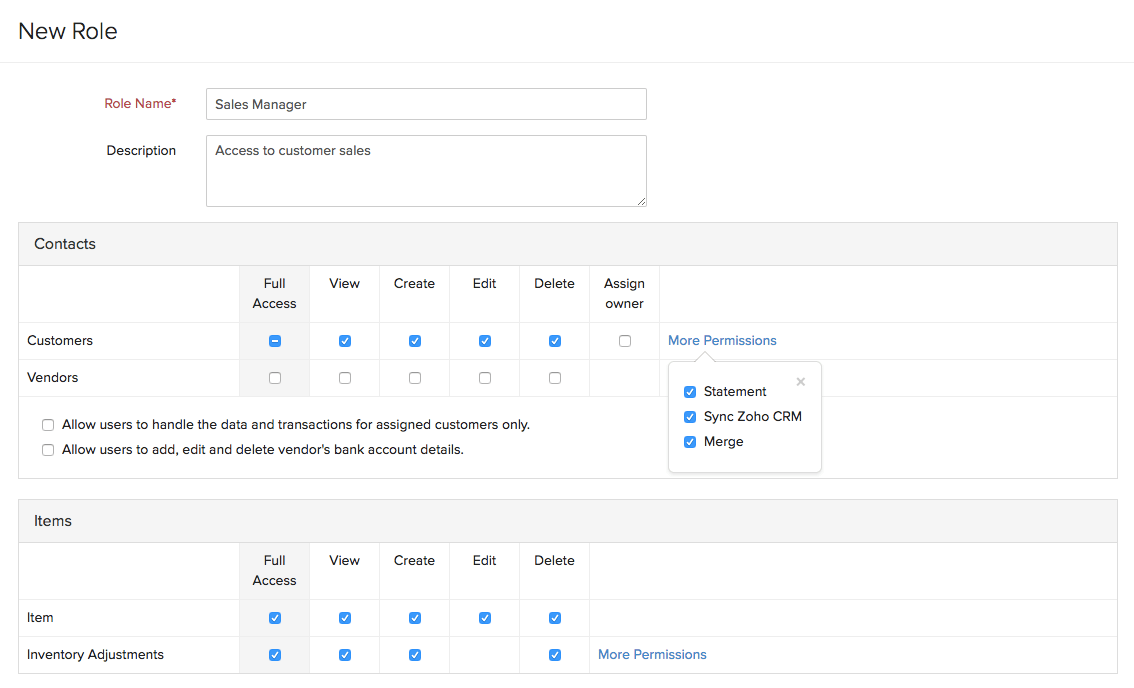
Campos adicionales para usuarios
De forma predeterminada, los detalles sobre un usuario en Zoho Books incluyen su nombre y dirección de correo electrónico. Si desea agregar más detalles aparte de esto, tendrías que crear campos adicionales para los usuarios.
Para crear un campo adicional para los usuarios:
- Ir a la página Configuración > > > > Usuarios y roles .
- Seleccione el Personalización sobre el terreno en la parte superior de la página.
- Haga clic en el + Nuevo campo personalizado botón en la esquina superior derecha de la página.
- Introduzca el Nombre de la etiqueta , seleccione un Tipo de datos para ello, y rellene los otros detalles requeridos.
- Si el campo que vas a agregar es un Información de identificación personal (PII) , marcarlo como tal bajo ¿Es esto PII?
- Haga clic en Haz clic Guardar .

Este nuevo campo se guardará bajo el Personalización sobre el terreno pestaña. Puede realizar diferentes acciones al respecto flotando sobre el campo y haciendo clic en el Editar sección o flecha desplegable junto a ella.

Los campos personalizados que cree en Personalización de campo se mostrarán al agregar un nuevo usuario a su organización.
Marcar usuario como inactivo
A veces, es posible que desee impedir que un usuario acceda a su organización. En tal caso, puede marcar a un usuario como inactivo. Puede hacer que el usuario vuelva a ser activo si lo desea.
Para marcar a un usuario como inactivo:
- Ir a la página Configuración > > > > Usuarios y roles .
- Seleccione el usuario que desea marcar como inactivo.
- Haga clic en Haz clic Marcar como inactivo .

Marcar usuario como activo
Puede hacer que un usuario inactivo de nuevo. Así es como:
- Ir a la página Configuración > > > > Usuarios y roles .
- Seleccione el usuario inactivo que desea marcar como activo.
- Haga clic en Haz clic Marcar como activo .
Eliminar usuario
Puede eliminar a un usuario al que ya no desea dar acceso a su organización Zoho Books.
Para eliminar un usuario en Zoho Books:
- Ir a la página Configuración > > > > Usuarios y roles .
- Seleccione el usuario al que desea eliminar.
- Haga clic en Haz clic Eliminar .

¿Quieres restringir el acceso de un usuario a su organización Zoho Books, pero no quieres eliminarlos? Marque al usuario como inactivo .


 Yes
Yes